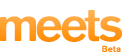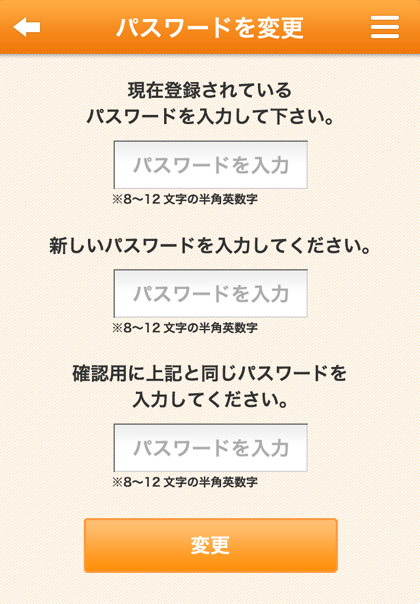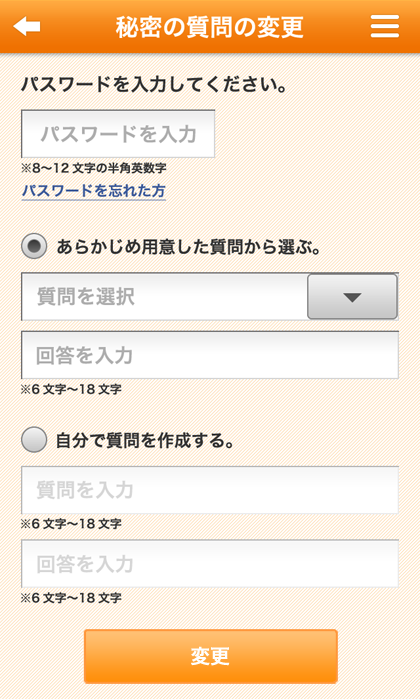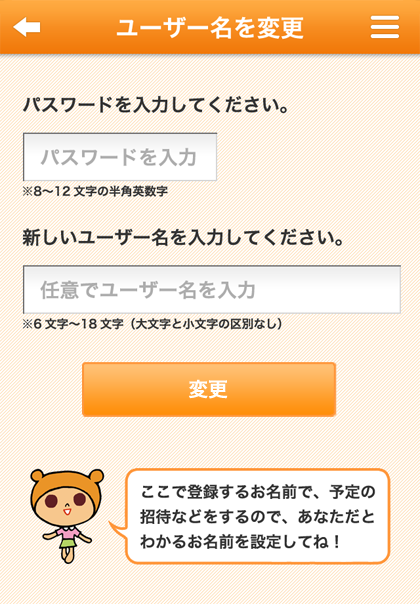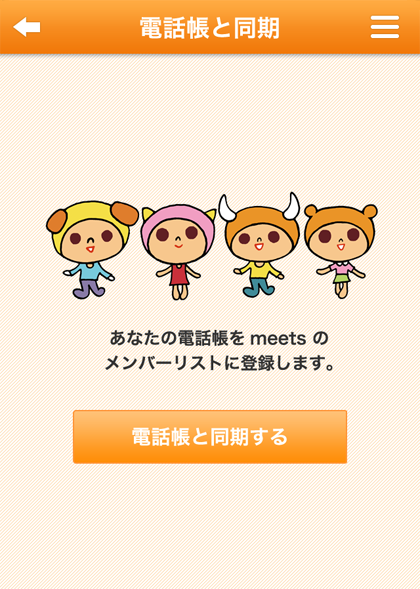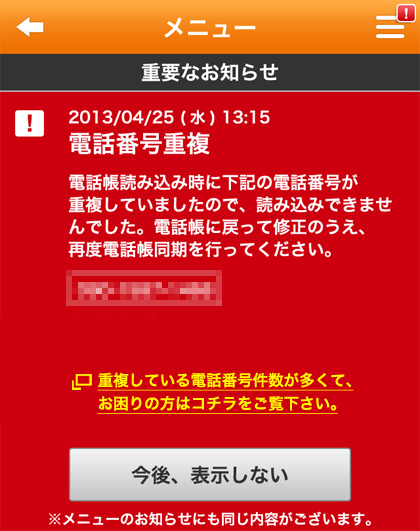meets ID作成
meets IDを作成します。
meets IDがあれば、PC、スマートフォン、タブレットなど、複数の端末からmeetsを利用することができます。
meets IDの作成は任意ですが、設定していないと受けられないサービスもあるので作成をおすすめします。
メールアドレス、任意のパスワードと秘密の質問を入力して下さい。
入力いただいたメールアドレス宛てに認証メールをお送りします。
認証メールに記載されたURLをタップすれば、認証は完了です。
なお、認証用URLの有効期限は30分です。
※認証用ページを開くためにブラウザが立ち上がります。
確認完了画面が表示されたら、meetsアプリに戻り、メールアドレスの登録を完了させてください。
※メールアドレスの登録が完了していない場合は、meetsアプリの「お知らせ」に表示されます。